PS修复曝光不足照片技巧
时间:2025-08-19 10:15:32 435浏览 收藏
还在为照片曝光不足而烦恼吗?本文将详细介绍如何使用Photoshop(PS)这款强大的图像处理软件,轻松修复曝光不足的灰暗照片,让你的照片焕然一新!通过调整曝光度、羽化选区以及精细的色阶调整,即使是光线条件不佳的照片也能重现清晰明亮的效果。本文将一步步教你如何利用PS的各项功能,改善照片的整体亮度,优化暗部细节,增强图像的层次感,最终呈现出令人满意的修图成果。无论你是摄影爱好者还是专业修图师,都能从中受益,快速掌握PS修复曝光不足照片的技巧。赶快学习起来,让你的照片告别灰暗,重现光彩吧!
photoshop是一款功能强大的图像处理软件,能够有效改善因曝光不足而导致的昏暗照片。接下来,我们将详细介绍如何使用ps来修复灰暗图片,感兴趣的朋友赶紧来看看吧!

如何用ps修复曝光不足的暗淡照片
1、首先打开原图素材,如下图所示,由于拍摄时光线不足,导致画面整体偏暗,细节模糊,轮廓难以辨认。
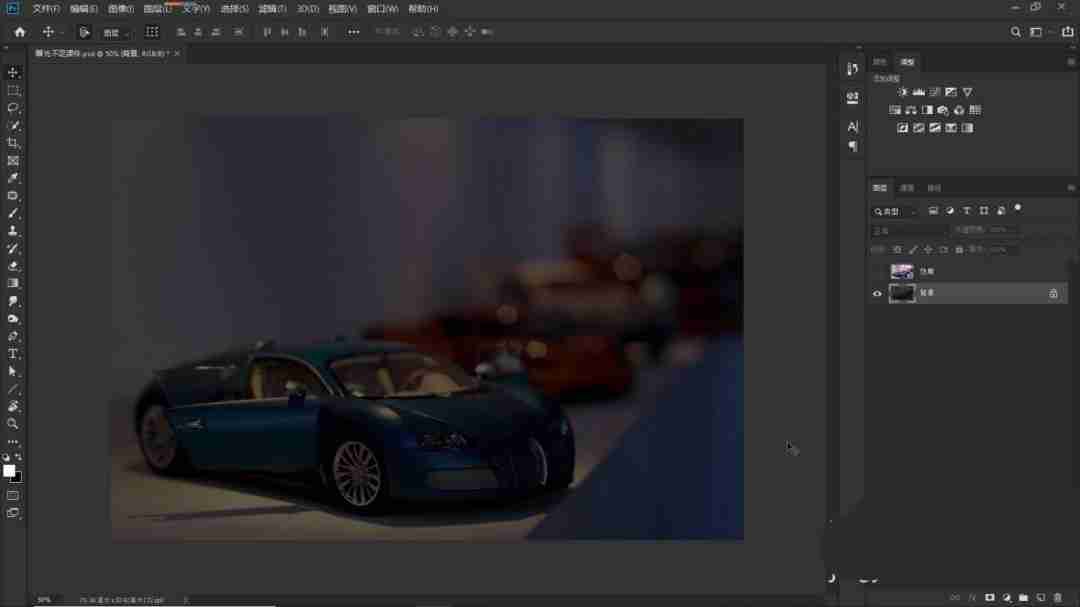
进入“调整”面板,点击“曝光度”图标即可新建一个“曝光度”调整图层;你也可以在图层面板底部点击“小太极”符号(即“创建新的填充或调整图层”按钮),在下拉菜单中选择“曝光度”。随后,在“属性”面板中,按住鼠标左键将“曝光度”滑块向右拖动,实时观察图像变化。本例中我们将其调整为3.53,使整体画面明显变亮。
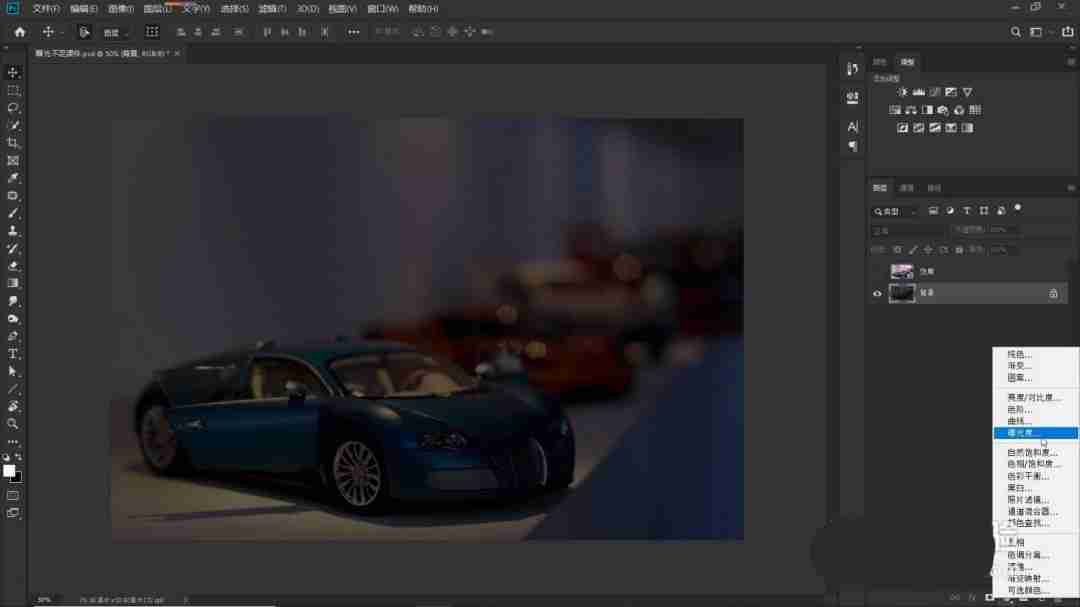
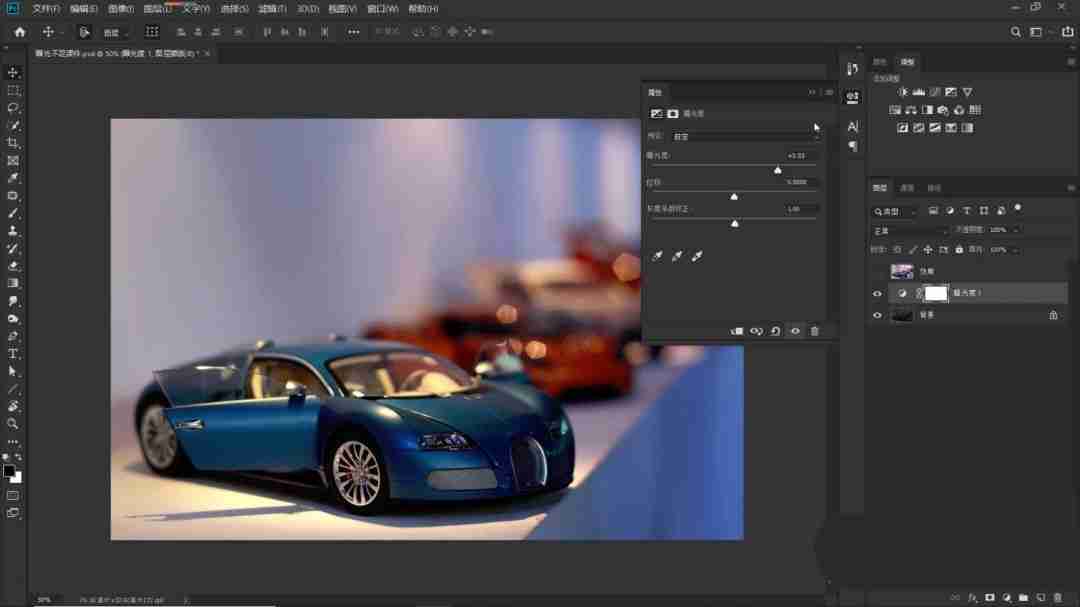
2、提升曝光后,图像整体亮度得到改善,但右侧区域仍略显昏暗,需要单独处理。
选择“矩形选框工具”,按住鼠标左键,框选出右侧较暗的部分,如下图所示。
在选区内点击鼠标右键,从弹出的菜单中选择“羽化”选项。在弹出的“羽化选区”对话框中,设置“羽化半径”为180像素,然后点击确定。羽化的目的是让后续的调整过渡更自然,避免出现明显的分界线。

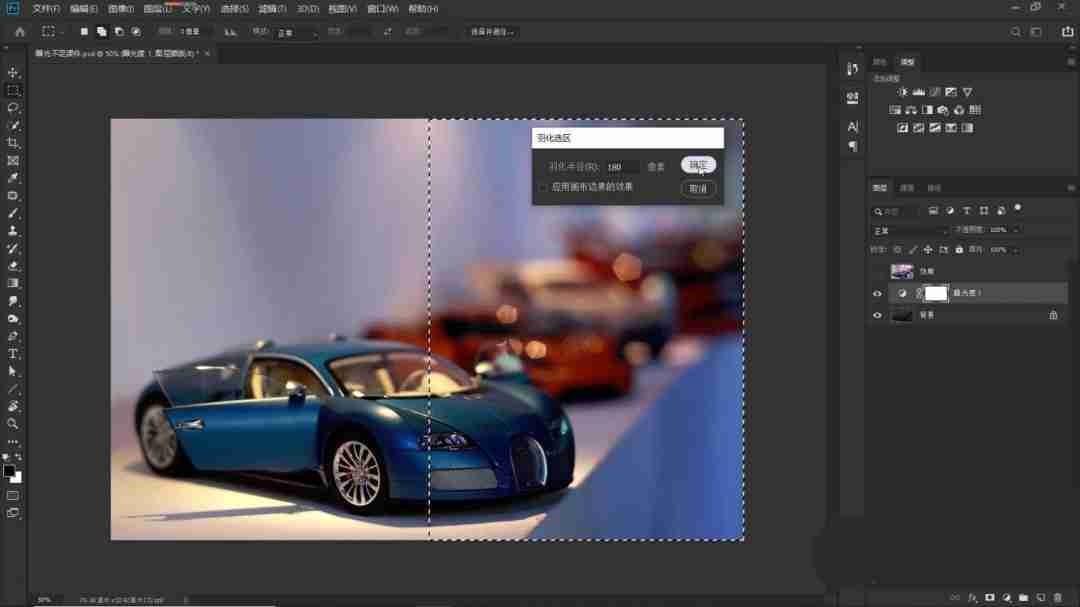
3、再次进入“调整”面板,点击“曝光度”按钮,创建第二个“曝光度”调整图层。此时调整仅作用于之前选中的区域。在“属性”面板中,将“曝光度”滑块向右微调至0.57,如下图所示。经过两次分区域曝光调整,画面亮度更加均衡。
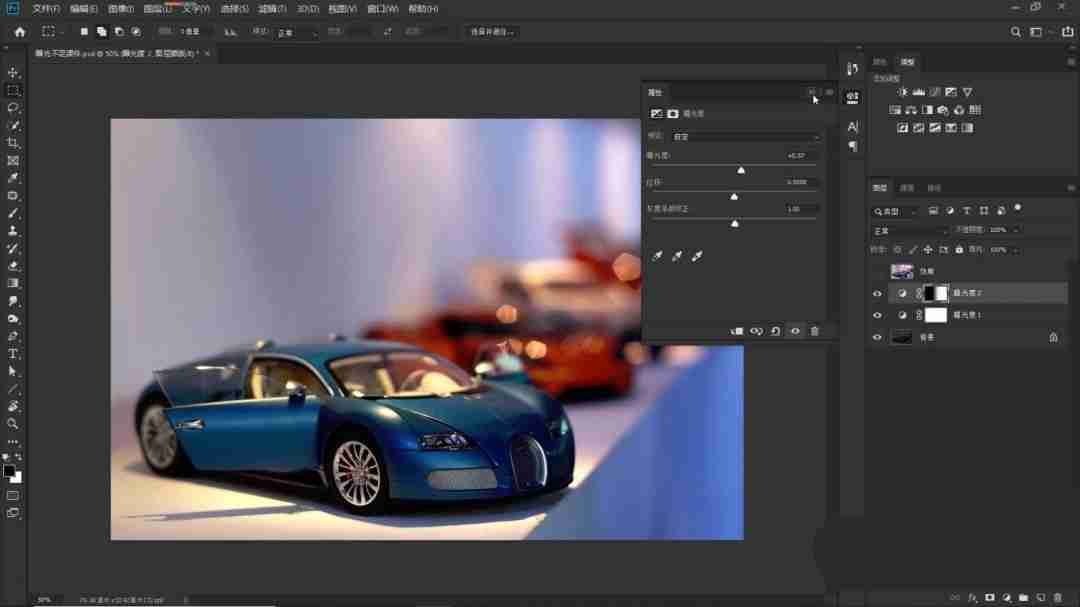
4、接下来进行细节优化。在“调整”面板中点击“色阶”按钮,新建一个“色阶”调整图层。如下图所示,将控制阴影的黑色滑块稍微向右移动至15;将高光滑块稍微向左移动至228;中间调滑块则轻微左移至1.18,最终色阶参数为15、1.18、228。
通过调整色阶,图像的层次感进一步增强,亮部更通透,暗部细节也更清晰。
最终效果如下图所示,经过一系列调整后,原本灰暗的照片焕然一新,赶紧来欣赏一下修图成果吧!
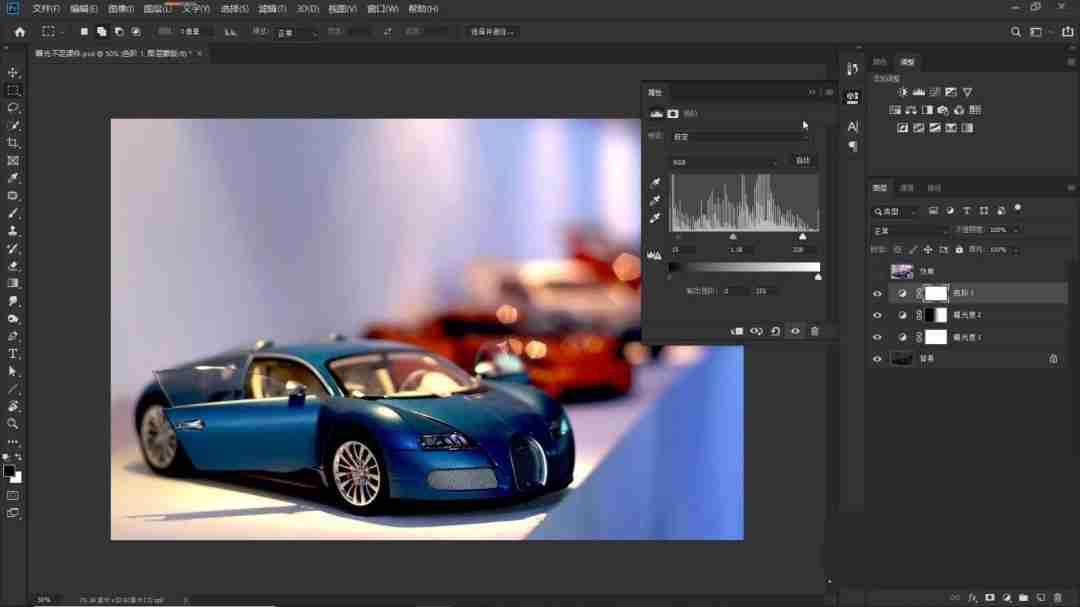
理论要掌握,实操不能落!以上关于《PS修复曝光不足照片技巧》的详细介绍,大家都掌握了吧!如果想要继续提升自己的能力,那么就来关注golang学习网公众号吧!
-
501 收藏
-
501 收藏
-
501 收藏
-
501 收藏
-
501 收藏
-
238 收藏
-
435 收藏
-
117 收藏
-
383 收藏
-
479 收藏
-
264 收藏
-
259 收藏
-
420 收藏
-
148 收藏
-
134 收藏
-
356 收藏
-
290 收藏
-

- 前端进阶之JavaScript设计模式
- 设计模式是开发人员在软件开发过程中面临一般问题时的解决方案,代表了最佳的实践。本课程的主打内容包括JS常见设计模式以及具体应用场景,打造一站式知识长龙服务,适合有JS基础的同学学习。
- 立即学习 543次学习
-

- GO语言核心编程课程
- 本课程采用真实案例,全面具体可落地,从理论到实践,一步一步将GO核心编程技术、编程思想、底层实现融会贯通,使学习者贴近时代脉搏,做IT互联网时代的弄潮儿。
- 立即学习 516次学习
-

- 简单聊聊mysql8与网络通信
- 如有问题加微信:Le-studyg;在课程中,我们将首先介绍MySQL8的新特性,包括性能优化、安全增强、新数据类型等,帮助学生快速熟悉MySQL8的最新功能。接着,我们将深入解析MySQL的网络通信机制,包括协议、连接管理、数据传输等,让
- 立即学习 500次学习
-

- JavaScript正则表达式基础与实战
- 在任何一门编程语言中,正则表达式,都是一项重要的知识,它提供了高效的字符串匹配与捕获机制,可以极大的简化程序设计。
- 立即学习 487次学习
-

- 从零制作响应式网站—Grid布局
- 本系列教程将展示从零制作一个假想的网络科技公司官网,分为导航,轮播,关于我们,成功案例,服务流程,团队介绍,数据部分,公司动态,底部信息等内容区块。网站整体采用CSSGrid布局,支持响应式,有流畅过渡和展现动画。
- 立即学习 485次学习
